如何在excel中按组计算唯一值
您可以使用以下公式来计算 Excel 中每组唯一值的数量:
=SUMPRODUCT(( $A$2:$A$13 = A2 )/COUNTIFS( $B$2:$B$13 , $B$2:$B$13 , $A$2:$A$13 , $A$2:$A$13 ))
此公式假设组名称在A2:A13范围内,值在B2:B13范围内。
下面的例子展示了如何在实践中使用这个公式。
示例:在 Excel 中按组计算唯一值
假设我们有以下数据集,显示来自不同球队的篮球运动员的得分:

现在假设我们要计算按团队分组的唯一分值的数量。
为此,我们可以使用=UNIQUE()函数首先创建唯一团队的列表。我们将在单元格 D2 中键入以下公式:
= SINGLE ( A2:A13 )
一旦我们按下 Enter 键,就会显示一个唯一的团队名称列表:
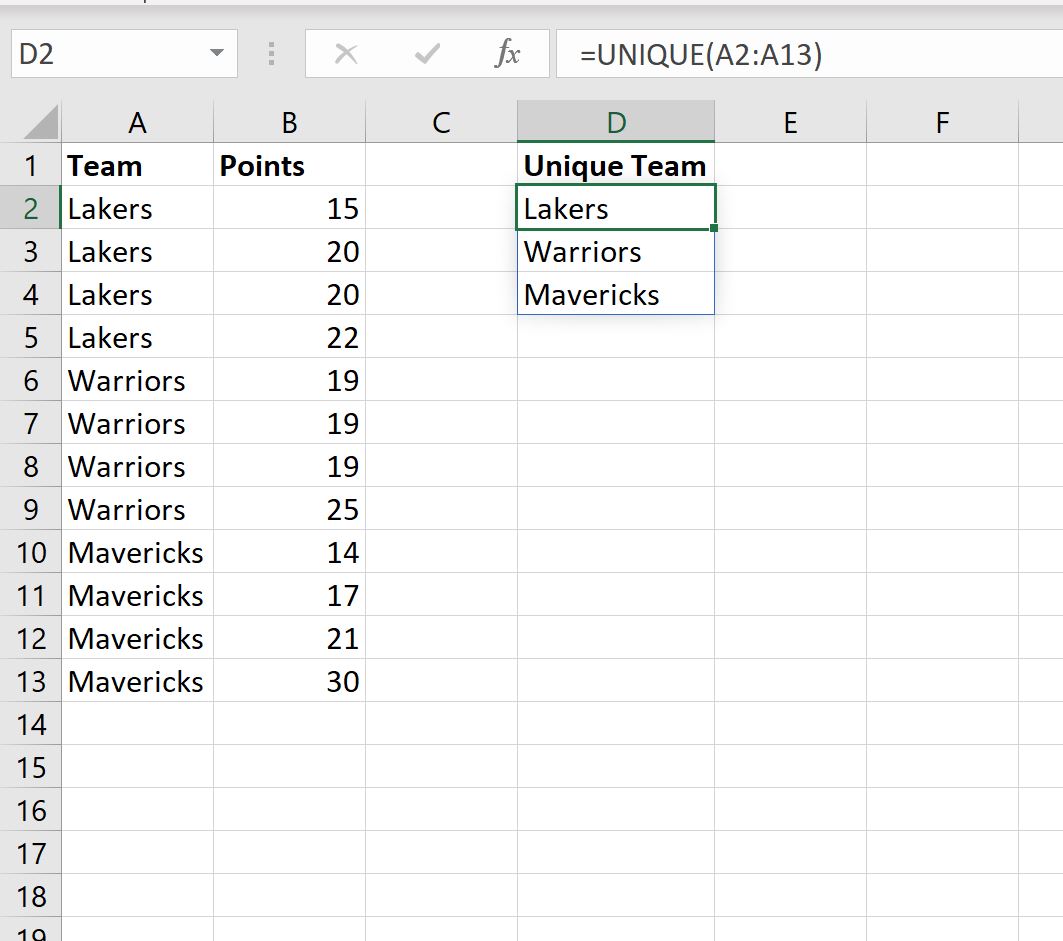
现在,我们可以在单元格 E2 中输入以下公式来计算湖人队的唯一得分值的数量:
=SUMPRODUCT(( $A$2:$A$13 = D2 )/COUNTIFS( $B$2:$B$13 , $B$2:$B$13 , $A$2:$A$13 , $A$2:$A$13 ))
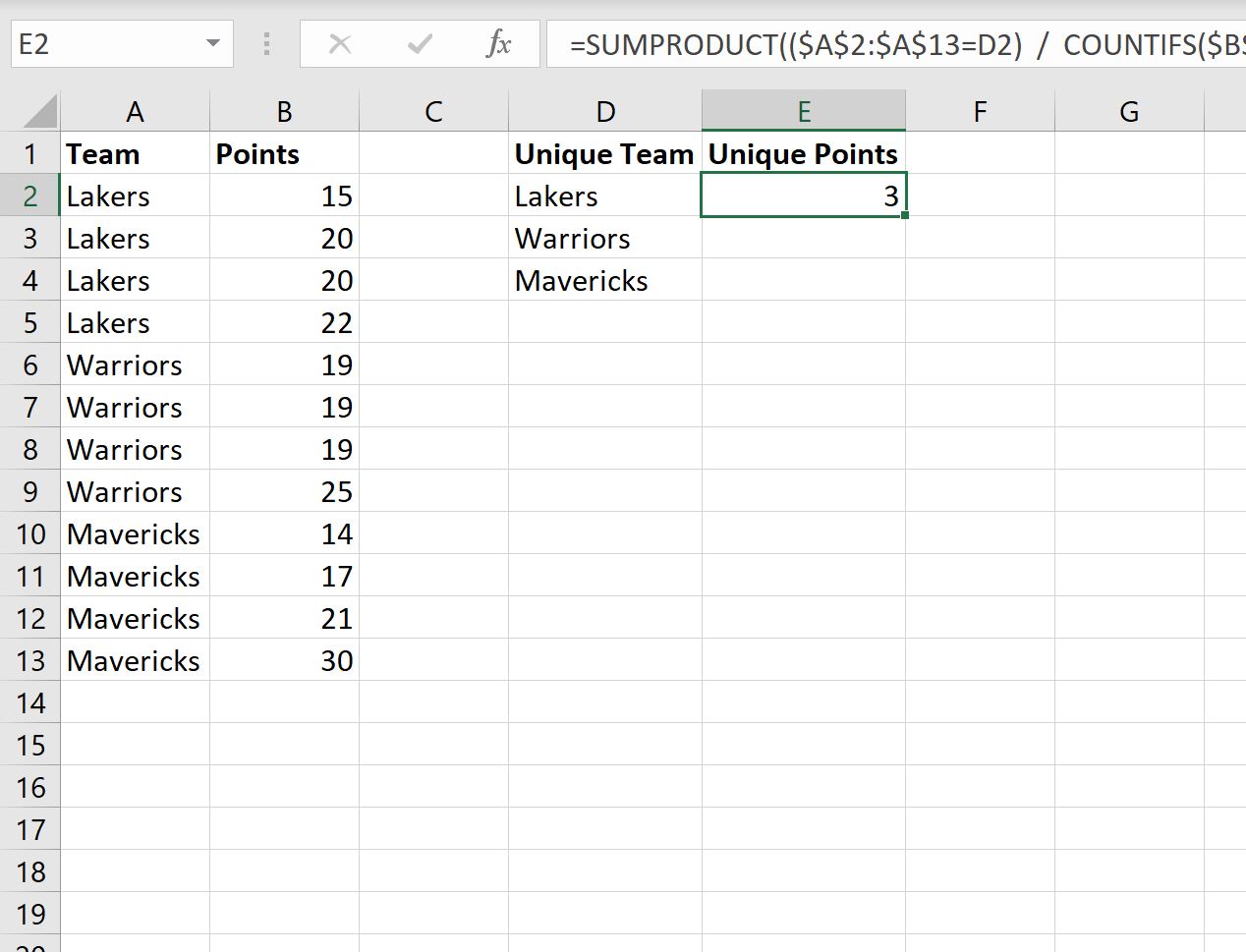
然后,我们将此公式拖动到 E 列中的其余单元格:

就是这样!
D 列显示每个独特的团队,E 列显示每个团队的独特分值的数量。
其他资源
以下教程说明如何在 Excel 中执行其他常见任务:
Excel:如何计算单元格是否包含文本
Excel:如何将 COUNTIF 与多个范围一起使用
Excel:如何根据多个条件计算唯一值